Apple iTunes telah didesain ulang, dan mencari tahu antarmuka baru bisa sedikit menakutkan. Menyalin daftar putar ke iPhone, iPad, atau iPod sedikit berbeda tergantung pada versi yang Anda gunakan. Inilah cara melakukannya.
Sebelum Anda dapat memasukkan daftar putar ke perangkat iOS Anda, Anda harus mengaktifkan "Kelola musik dan video secara manual” menggunakan langkah-langkah ini:
- Hubungkan perangkat iOS Anda ke komputer Anda. Di layar awal iTunes, Anda akan menemukan perangkat Anda sebagai ikon kecil di bilah kecil di bawah tombol putar. Pilih ikon itu.
- Pilih "Ringkasan“.
- Gulir ke bawah hingga Anda melihat "Pilihan" Tidak bisa.
- Periksalah "Kelola musik dan video secara manual" pilihan.
- Pilih "Selesai" dan "Berlaku” berubah.
iTunes 12 – Opsi 1
- Hubungkan perangkat Anda ke komputer.
- Pilih ikon untuk perangkat Anda, terletak di bagian kiri atas layar.
- Pilih “Musik” di panel kiri.
- Pastikan “Sinkronisasi musik” kotak centang dipilih.
- Dalam "Daftar putar”, periksa daftar putar yang ingin Anda sinkronkan dengan perangkat iOS Anda.
- Pilih "Sinkronkan” dan daftar putar Anda harus disinkronkan.
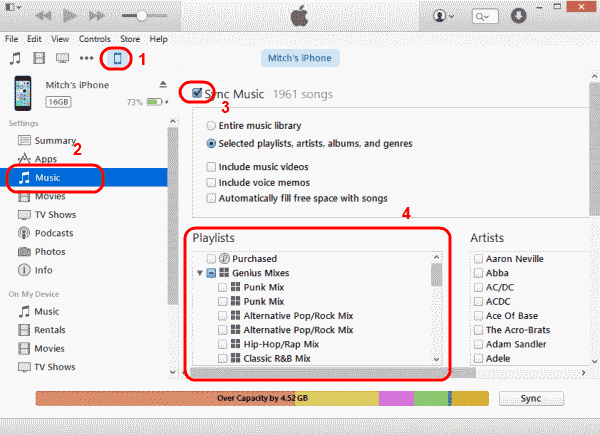
iTunes 12 – Opsi 2
- Hubungkan perangkat Anda ke komputer.
- “Daftar Putar Musik” harus dicantumkan di panel kiri. Pilih daftar putar yang ingin Anda sinkronkan, lalu seret ke atas ke perangkat Anda yang terdaftar di "Perangkat” di panel kiri. Mereka kemudian akan disinkronkan ke perangkat Anda.
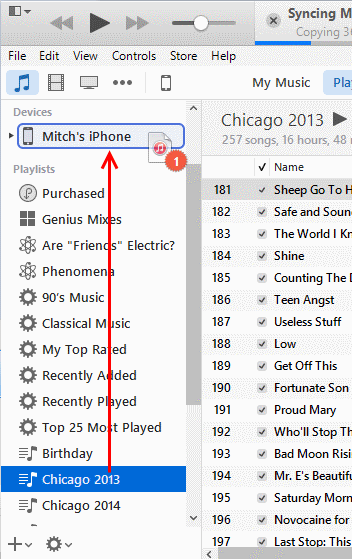
iTunes 11
- Hubungkan perangkat Anda ke komputer. Sebuah tombol akan muncul untuk perangkat Anda di bagian kanan atas layar. Klik itu.
- Pilih Tambahkan… Ini akan membuat menu konten tersedia di sisi kanan.

- Pilih "Daftar putar” di bagian atas layar.
- Seret daftar putar apa pun dari sisi kiri ke sisi kanan.
- Klik “Selesai“, lalu pilih “Sinkronkan” di sudut kanan bawah layar untuk menyinkronkan perubahan Anda.
Anda telah berhasil mentransfer daftar putar ke perangkat Apple Anda.